想要在 AE 中创建令人惊叹的 3D 箭头?AE 的碎片工具功能强大,可以将简单形状转变为生动的 3D 形状。我们的教程将引导你一步步使用碎片工具,为你的箭头添加动态的立体效果。从调整角度到添加阴影和纹理,我们将涵盖所有技巧,让你打造出令人难忘的视觉效果。准备好提升你的 AE 技能了吗?继续阅读,让 php小编草莓带你掌握创建立体箭头的艺术。
1、使用钢笔工具绘制箭头的形状,调整位置和颜色。
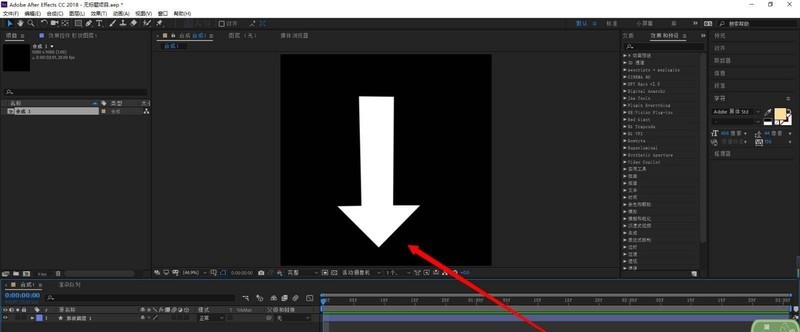
2、在效果中搜索【碎片】添加至箭头的图层上(此时预览窗口有些格子是正常的)。
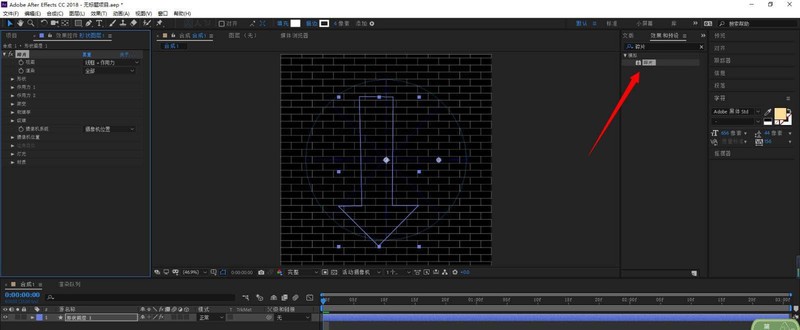
3、在碎片中,将视图更改为【已渲染】。
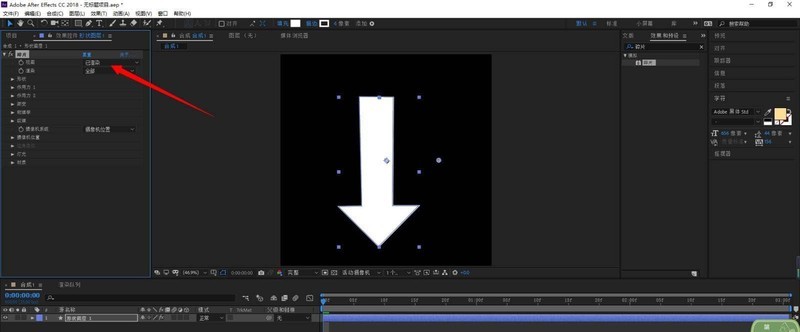
4、点开作用力1的选项,将下面所有参数全部调整为0。
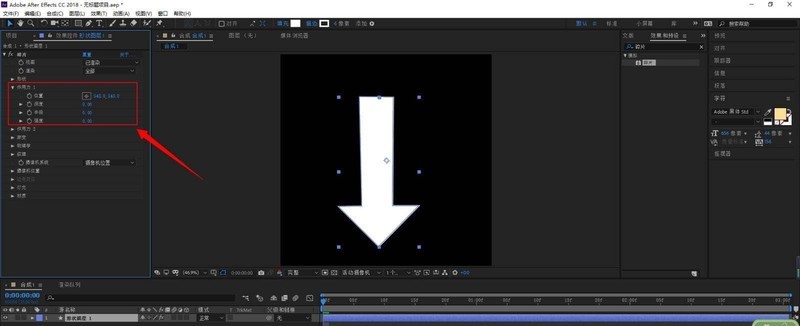
5、点开形状,图案选择为自定义,自定义碎片图选为箭头图层。
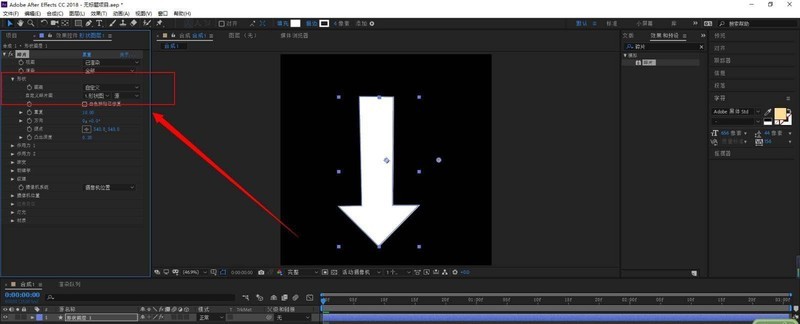
6、将突出深度的数值拉大,即可制作好立体箭头。
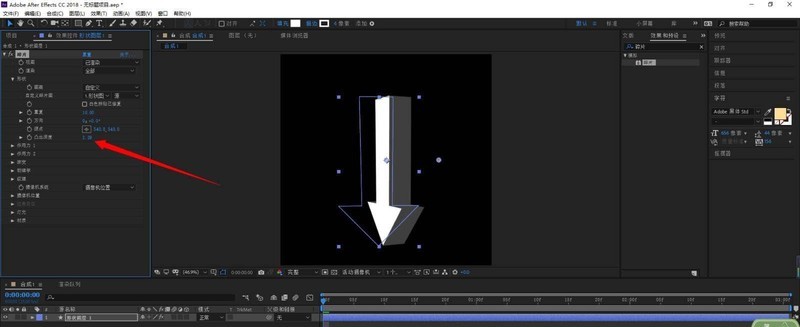
以上是AE怎么制作立体箭头 ae碎片工具添加立体效果的方法的详细内容。更多信息请关注PHP中文网其他相关文章!




